Linux Mint: Cách thêm và xóa các mục khỏi menu Ưa thích

Tùy chỉnh menu yêu thích của bạn trong Linux Mint bằng cách làm theo các bước trong hướng dẫn này.

Quản lý mức sử dụng năng lượng của máy tính nói chung là một ý kiến hay. Đặc biệt đối với người dùng máy tính xách tay, quản lý mức sử dụng năng lượng của bạn có nghĩa là bạn có thể giảm lượng pin lãng phí, mang lại cho bạn thời gian hoạt động hữu ích hơn khi di chuyển. Đối với cả người dùng máy tính để bàn và máy tính xách tay, việc giảm mức sử dụng điện có nghĩa là bạn phải trả ít hơn cho hóa đơn tiền điện của mình. Bạn có thể không cảm thấy điều này là vấn đề nhiều đối với máy tính làm việc được đặt trong văn phòng, vì bạn không phải là người trả tiền cho điện năng, nhưng việc giảm lượng điện năng bị lãng phí ở bất kỳ đâu sẽ giúp giảm lượng năng lượng cần được tạo ra bằng cách đốt cháy hóa thạch nhiên liệu.
Để định cấu hình các tùy chọn quản lý nguồn trong Linux Mint, hãy nhấn phím Super, sau đó nhập “Power Management” và nhấn enter.
Mẹo: Phím “Super” là tên mà nhiều bản phân phối Linux sử dụng để chỉ khóa Windows hoặc phím “Command” của Apple, đồng thời tránh mọi rủi ro về vấn đề nhãn hiệu.
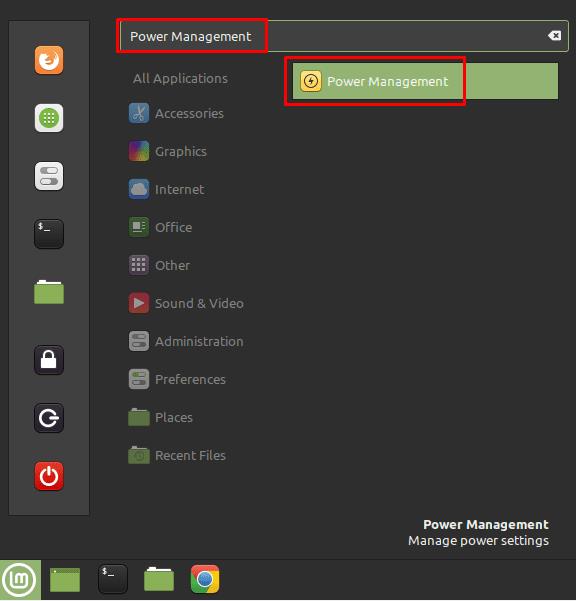
Nhấn phím Super, sau đó gõ “Power Management” và nhấn Enter. Tùy chọn nguồn đầu tiên, có nhãn “Bật màn hình khi không hoạt động cho”, cho phép bạn định cấu hình khi nào màn hình của bạn nên tắt. Đèn nền màn hình là một trong những yêu cầu năng lượng lớn của máy tính, vì vậy điều này có thể giúp tiết kiệm năng lượng khi máy tính của bạn không được tác động. Cài đặt này mặc định là ba mươi phút, nhưng bạn có thể chọn thay đổi thành năm, mười, mười lăm hoặc bốn mươi lăm phút hoặc một, hai hoặc ba giờ. Bạn cũng có thể chọn tắt hoàn toàn tính năng này nếu bạn muốn màn hình vẫn sáng ngay cả khi hệ thống không được sử dụng.
Tùy chọn nguồn thứ hai, có nhãn “Tạm dừng khi không hoạt động cho”, rất tương tự, nhưng thay vì tắt màn hình, nó sẽ tạm dừng để máy tính tiết kiệm nhiều năng lượng hơn. Tùy chọn này được tắt theo mặc định.
Tùy chọn cuối cùng là một cài đặt tiện lợi hơn cho phép bạn định cấu hình những gì sẽ xảy ra khi nhấn nút nguồn trên máy tính. Theo mặc định, Linux Mint sẽ hỏi bạn muốn làm gì, tuy nhiên, bạn cũng có thể đặt nó để khóa, tạm ngừng hoặc tắt máy tính hoặc không làm gì nếu bạn muốn.
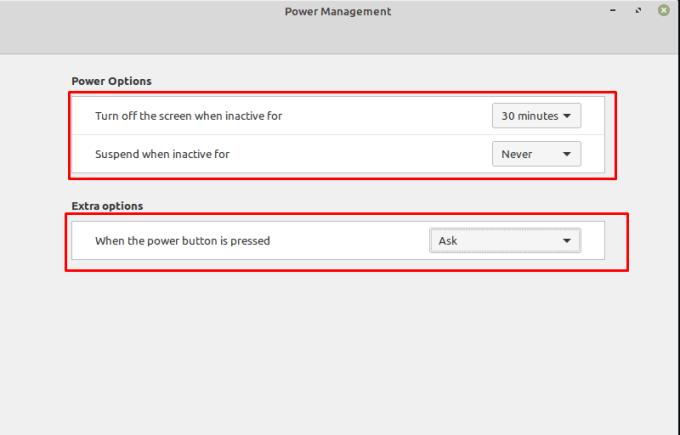
Định cấu hình bộ hẹn giờ cho thời điểm máy tính sẽ tắt màn hình và tự tạm ngừng nếu máy tính ở chế độ không hoạt động.
Bất kể tình huống nào, có ít nhất một lợi ích là giảm tiêu thụ điện năng nếu có thể. Thực tế, màn hình máy tính hiện đại có thể bật trong vòng vài giây và máy tính có ổ SSD không mất nhiều thời gian để khởi động; Vì vậy, cấu hình để màn hình tự động tắt sau một thời gian ngắn không hoạt động và cho máy tính của bạn tự động tạm ngưng khi để trong một khoảng thời gian hợp lý, thực sự sẽ không gây bất tiện cho bạn nhiều.
Tùy chỉnh menu yêu thích của bạn trong Linux Mint bằng cách làm theo các bước trong hướng dẫn này.
Đặt mật khẩu trên máy tính của bạn là một cách tuyệt vời để ngăn người khác truy cập vào máy tính của bạn. Mật khẩu tài khoản ngăn người khác
Định cấu hình Menu Applet theo ý thích của bạn để tìm các applet nhanh hơn. Có được trải nghiệm được cá nhân hóa hơn bằng cách thực hiện những thay đổi này.
Mặc dù sử dụng các tài khoản trực tuyến của bạn một cách riêng biệt là phương pháp tiêu chuẩn và cấp quyền truy cập vào một trang web hoặc các dịch vụ đầy đủ chức năng, nhưng đôi khi có
Bàn phím là một trong những thiết bị quan trọng dùng để tương tác với máy tính. Để có thể gõ đúng cách trên nhiều máy tính, cách bố trí bàn phím là
Quản lý mức sử dụng năng lượng của máy tính nói chung là một ý kiến hay. Đặc biệt đối với người dùng máy tính xách tay, quản lý mức sử dụng năng lượng của bạn có nghĩa là bạn có thể giảm lãng phí
Một trong những cách bạn có thể tận dụng tối đa pixel trên màn hình của mình là xếp nhiều cửa sổ cạnh nhau. Cửa sổ xếp gạch là một tính năng giúp
Khi sử dụng Linux Mint, bạn có thể xem qua và chuyển sang các chương trình đang mở của mình bằng thanh dưới cùng. Quá trình này tương tự như trong Windows bằng cách
Luôn cập nhật những điều quan trọng đối với bạn với các tập tài liệu mới trên Linux Mint. Xem làm thế nào bạn có thể dd bao nhiêu tùy thích.
Phần lớn mọi người trên khắp thế giới thuận tay phải, với số liệu thống kê cho thấy ở đâu đó từ 10 đến 12% dân số thế giới







